new XPopup.Builder(getContext())
//.maxWidth(600)
.asCenterList(“请选择一项”, new String[]{“条目 1”, “条目 2”, “条目 3”, “条目 4”},
new OnSelectListener() {
@Override
public void onSelect(int position, String text) {
toast("click " + text);
}
})
.show();
new XPopup.Builder(getContext())
.asLoading(“正在加载中”)
.show();
// 这种弹窗从 1.0.0 版本开始实现了优雅的手势交互和智能嵌套滚动
new XPopup.Builder(getContext())
.asBottomList(“请选择一项”, new String[]{“条目 1”, “条目 2”, “条目 3”, “条目 4”, “条目 5”},
new OnSelectListener() {
@Override
public void onSelect(int position, String text) {
toast("click " + text);
}
})
.show();
- 显示依附于某个 View 或者某个点的弹窗
new XPopup.Builder(getContext())
.atView(v) // 依附于所点击的 View,内部会自动判断在上方或者下方显示
.asAttachList(new String[]{“分享”, “编辑”, “不带 icon”},
new int[]{R.mipmap.ic_launcher, R.mipmap.ic_launcher},
new OnSelectListener() {
@Override
public void onSelect(int position, String text) {
toast("click " + text);
}
})
.show();
如果是想依附于某个 View 的触摸点,则需要先watch该 View,然后当单击或长按触发的时候去显示:
// 必须在事件发生前,调用这个方法来监视 View 的触摸
final XPopup.Builder builder = new XPopup.Builder(getContext())
.watchView(view.findViewById(R.id.btnShowAttachPoint));
view.setOnLongClickListener(new View.OnLongClickListener() {
@Override
public boolean onLongClick(View v) {
builder.asAttachList(new String[]{“置顶”, “复制”, “删除”}, null,
new OnSelectListener() {
@Override
public void onSelect(int position, String text) {
toast("click " + text);
}
})
.show();
return false;
}
});
asAttachList方法内部是对 AttachPopupView 的封装,如果你的布局不是列表,可以继承 AttachPopupView 实现自己想要的布局。 AttachPopupView 会出现在目标的上方或者下方,如果你想要出现在目标的左边或者右边(像微信朋友圈那样点赞的弹窗),可以继承 HorizontalAttachPopupView,然后编写你的布局即可。
最简单示例如下:
public class CustomAttachPopup extends HorizontalAttachPopupView {
public CustomAttachPopup(@NonNull Context context) {
super(context);
}
@Override
protected int getImplLayoutId() {
return R.layout.custom_attach_popup;
}
@Override
protected void onCreate() {
super.onCreate();
findViewById(R.id.tv_zan).setOnClickListener(new OnClickListener() {
@Override
public void onClick(View v) {
ToastUtils.showShort(“赞”);
}
});
findViewById(R.id.tv_comment).setOnClickListener(new OnClickListener() {
@Override
public void onClick(View v) {
ToastUtils.showShort(“评论”);
}
});
}
}
- 关闭弹窗
dismiss();
- 自定义弹窗
当你自定义弹窗的时候,需要选择继承CenterPopupView,BottomPopupView,AttachPopupView/HorizontalAttachPopupView,DrawerPopupView,PartShadowPopupView其中之一。假设需要自定义 Center 类型的弹窗:
class CustomPopup extends CenterPopupView{
//自定义弹窗本质是一个自定义 View,但是只需重写这个构造,其他的不用重写
public CustomPopup(@NonNull Context context) {
super(context);
}
// 返回自定义弹窗的布局
@Override
protected int getImplLayoutId() {
return R.layout.custom_popup;
}
// 执行初始化操作,比如:findView,设置点击,或者任何你弹窗内的业务逻辑
@Override
protected void onCreate() {
super.onCreate();
findViewById(R.id.tv_close).setOnClickListener(new OnClickListener() {
@Override
public void onClick(View v) {
dismiss(); // 关闭弹窗
}
});
}
// 设置最大宽度,看需要而定
@Override
protected int getMaxWidth() {
return super.getMaxWidth();
}
// 设置最大高度,看需要而定
@Override
protected int getMaxHeight() {
return super.getMaxHeight();
}
// 设置自定义动画器,看需要而定
@Override
protected PopupAnimator getPopupAnimator() {
return super.getPopupAnimator();
}
}
使用自定义弹窗:
new XPopup.Builder(getContext())
.asCustom(new CustomPopup(getContext()))
.show();
- 自定义动画
自定义动画已经被设计得非常简单,动画和弹窗是无关的;这意味着你可以将动画设置给内置弹窗或者自定义弹窗。继承PopupAnimator,实现 3 个方法:
-
如何初始化动画
-
动画如何开始
-
动画如何结束
比如:自定义一个旋转的动画:
class RotateAnimator extends PopupAnimator{
@Override
public void initAnimator() {
targetView.setScaleX(0);
targetView.setScaleY(0);
targetView.setAlpha(0);
targetView.setRotation(360);
}
@Override
public void animateShow() {
targetView.animate().rotation(0).scaleX(1).scaleY(1).alpha(1).setInterpolator(new FastOutSlowInInterpolator()).setDuration(animateDuration).start();
}
@Override
public void animateDismiss() {
targetView.animate().rotation(360).scaleX(0).scaleY(0).alpha(0).setInterpolator(new FastOutSlowInInterpolator()).setDuration(animateDuration).start();
}
}
使用自定义动画:
new XPopup.Builder(getContext())
.customAnimator(new RotateAnimator())
.asConfirm(“演示自定义动画”, “当前的动画是一个自定义的旋转动画,无论是自定义弹窗还是自定义动画,已经被设计得非常简单;这个动画代码只有 6 行即可完成!”, null)
.show();
- 显示 DrawerLayout 类型弹窗
对于 DrawerLayout 类型的弹窗,我只能帮你做好弹窗效果和手势交互。里面的 UI 和逻辑是无法帮你完成的,所以需要自定义一个弹窗,继承DrawerPopupView。代码非常简单,如下:
public class CustomDrawerPopupView extends DrawerPopupView {
public CustomDrawerPopupView(@NonNull Context context) {
super(context);
}
@Override
protected int getImplLayoutId() {
return R.layout.custom_drawer_popup;
}
@Override
protected void onCreate() {
super.onCreate();
findViewById(R.id.btn).setOnClickListener(new OnClickListener() {
@Override
public void onClick(View v) {
Toast.makeText(getContext(), “nothing!!!”, Toast.LENGTH_SHORT).show();
}
});
}
}
使用自定义的 DrawerLayout 弹窗:
new XPopup.Builder(getContext())
.popupPosition(PopupPosition.Right)//右边
.hasStatusBarShadow(true) //启用状态栏阴影
.asCustom(new CustomDrawerPopupView(getContext()))
.show();
- 自定义局部阴影弹窗
这种效果从分类上看仍然是 Attach 类型,因为要依附于某个 View,在其上方或者下方显示。常见于列表条件筛选弹窗,比如京东或者淘宝的商品列表筛选。同样我只能帮你把复杂的交互效果做了,弹窗里面的 UI 和逻辑需要你自己继承PartShadowPopupView来做,这当然非常简单。 最简单的示例如下:
public class CustomPartShadowPopupView extends PartShadowPopupView {
public CustomPartShadowPopupView(@NonNull Context context) {
super(context);
}
@Override
protected int getImplLayoutId() {
return R.layout.custom_part_shadow_popup; // 编写你自己的布局
}
@Override
protected void onCreate() {
super.onCreate();
// 实现一些 UI 的初始和逻辑处理
}
}
显示的时候仍然需要指定 atView 显示,内部会智能判断应该如何展示以及使用最佳的动画器:
new XPopup.Builder(getContext())
.atView(ll_container)
.asCustom(new CustomPartShadowPopupView(getContext()))
.show();
- 自定义 Bottom 类型的弹窗
自定义 Bottom 类型的弹窗会比较常见,默认 Bottom 弹窗带有手势交互和嵌套滚动;如果您不想要手势交互可以调用enableDrag(false)方法关闭。
如果弹窗内有输入框,在弹出输入法的情况下,弹窗默认会贴附在输入法之上,并且保证不会盖住输入框;目前 Center 和 Bottom 类型弹窗有此效果。
请注意:弹窗的宽高是自适应的,大部分情况下都应该将弹窗布局的高设置为wrap_content;除非你希望得到一个高度撑满的弹窗。
Demo 中有一个模仿知乎评论的实现,代码在这里:
public class ZhihuCommentPopup extends BottomPopupView {
VerticalRecyclerView recyclerView;
public ZhihuCommentPopup(@NonNull Context context) {
super(context);
}
@Override
protected int getImplLayoutId() {
return R.layout.custom_bottom_popup;
}
@Override
protected void onCreate() {
super.onCreate();
recyclerView = findViewById(R.id.recyclerView);
ArrayList strings = new ArrayList<>();
for (int i = 0; i < 30; i++) {
strings.add(“”);
}
CommonAdapter commonAdapter = new CommonAdapter(R.layout.adapter_zhihu_comment, strings) {
@Override
protected void bind(@NonNull ViewHolder holder, @NonNull String s, int position) {}
};
commonAdapter.setOnItemClickListener(new MultiItemTypeAdapter.SimpleOnItemClickListener(){
@Override
public void onItemClick(View view, RecyclerView.ViewHolder holder, int position) {
dismiss();
}
});
recyclerView.setAdapter(commonAdapter);
}
// 最大高度为 Window 的 0.85
@Override
protected int getMaxHeight() {
return (int) (XPopupUtils.getWindowHeight(getContext())*.85f);
}
}
- 大图浏览弹窗
这种弹窗多用于 App 内列表中图片进行详细展示的场景,用法如下:
// 多图片场景
new XPopup.Builder(getContext()).asImageViewer(imageView, position, list, new OnSrcViewUpdateListener() {
@Override
public void onSrcViewUpdate(ImageViewerPopupView popupView, int position) {
// 作用是当 Pager 切换了图片,需要更新源 View
popupView.updateSrcView((ImageView) recyclerView.getChildAt(position));
}
}, new ImageLoader())
.show();
// 单张图片场景
new XPopup.Builder(getContext())
.asImageViewer(imageView, url, new ImageLoader())
.show();
// 图片加载器,我不负责加载图片,需要你实现一个图片加载器传给我,这里以 Glide 为例。
class ImageLoader implements XPopupImageLoader {
@Override
public void loadImage(int position, @NonNull String url, @NonNull ImageView imageView) {
Glide.with(imageView).load(url).into(imageView);
}
//必须实现这个方法,返回 uri 对应的缓存文件,可参照下面的实现,内部保存图片会用到。
@Override
public File getImageFile(@NonNull Context context, @NonNull Object uri) {
try {
return Glide.with(context).downloadOnly().load(uri).submit().get();
} catch (Exception e) {
e.printStackTrace();
}
return null;
}
}
注意事项:假设你使用 Glide 加载图片,如果你的 ImageView 是 CenterCrop 的,那么加载的时候一定要指定大小为Target.SIZE_ORIGINAL; 这样会禁止 Glide 裁剪图片,保证可以拿到原始图片,让图片过渡动画变的天衣无缝。例如:
Glide.with(imageView).load(s).apply(new RequestOptions().override(Target.SIZE_ORIGINAL))
.into(imageView);
如果你使用其他类库加载图片,请保证加载的图片没有被裁剪过。
-
其他
-
设置主色调
默认情况下,XPopup 的主色为灰色,主色作用于 Button 文字,EditText 边框和光标,Check 文字的颜色上。主色调只需要设置一次即可,可以放在 Application 中设置。
XPopup.setPrimaryColor(getResources().getColor(R.color.colorPrimary));
- 设置全局的动画时长
默认情况下,弹窗的动画时长为 360 毫秒。你可以通过下面的方法进行修改:
XPopup.setAnimationDuration(300); // 如果传入的值小于 200 会被忽略,动画的时长会影响除 Drawer 弹窗外的所有弹窗
- 常用设置
new XPopup.Builder(getContext())
.hasShadowBg(true) // 是否有半透明的背景,默认为 true
.dismissOnBackPressed(true) // 按返回键是否关闭弹窗,默认为 true
.dismissOnTouchOutside(true) // 点击外部是否关闭弹窗,默认为 true
.autoDismiss(false) // 操作完毕后是否自动关闭弹窗,默认为 true;比如点击 ConfirmPopup 的确认按钮,默认自动关闭;如果为 false,则不会关闭
.autoOpenSoftInput(true) //是否弹窗显示的同时打开输入法,只在包含输入框的弹窗内才有效,默认为 false
.popupAnimation(PopupAnimation.ScaleAlphaFromCenter) // 设置内置的动画
.customAnimator(null) // 设置自定义的动画器
.moveUpToKeyboard(false) // 软键盘弹出时,弹窗是否移动到软键盘上面,默认为 true
.popupPosition(PopupPosition.Right)//手动指定弹窗出现在目标的什么位置,对 Attach 和 Drawer 类型弹窗生效
.hasStatusBarShadow(false) //是否有状态栏阴影,目前对 Drawer 弹窗和 FullScreen 弹窗生效
.offsetX(-10) //弹窗在 x 方向的偏移量
.offsetY(-10) //弹窗在 y 方向的偏移量
.enableDrag(true) //是否启用拖拽,默认为 true,目前对 Bottom 弹窗有用
.isCenterHorizontal(true)//默认为 false,默认情况下 Attach 弹窗依靠着目标的左边或者右边,如果 isCenterHorizontal 为 true,则与目标水平居中对齐
.isRequestFocus(false)//默认为 true,默认情况下弹窗会抢占焦点,目的是为了响应返回按键按下事件;如果为 false,则不抢焦点
.setPopupCallback(new XPopupCallback() { //设置显示和隐藏的回调
@Override
public void onShow() {
// 完全显示的时候执行
}
@Override
public void onDismiss() {
// 完全隐藏的时候执行
}
})
// 设置弹窗的最大宽高,只对 Center 和 Bottom 类型弹窗生效。默认情况下,弹窗的布局是自适应的,如果你设置了最大宽高,则弹窗的宽高不会超过你设置的值!
// 如果你重写了getMaxWidth()和getMaxHeight()方法,此方法设置的值会被覆盖;
.maxWidth(300)
.maxHeight(400)
// 如果你想要一个全屏的弹窗,有 3 种方式:
最后
自我介绍一下,小编13年上海交大毕业,曾经在小公司待过,也去过华为、OPPO等大厂,18年进入阿里一直到现在。
深知大多数初中级Android工程师,想要提升技能,往往是自己摸索成长或者是报班学习,着实压力不小。自己不成体系的自学效果低效又漫长,而且极易碰到天花板技术停滞不前!
因此收集整理了一份《2024年Android移动开发全套学习资料》,初衷也很简单,就是希望能够帮助到想自学提升又不知道该从何学起的朋友,同时减轻大家的负担。
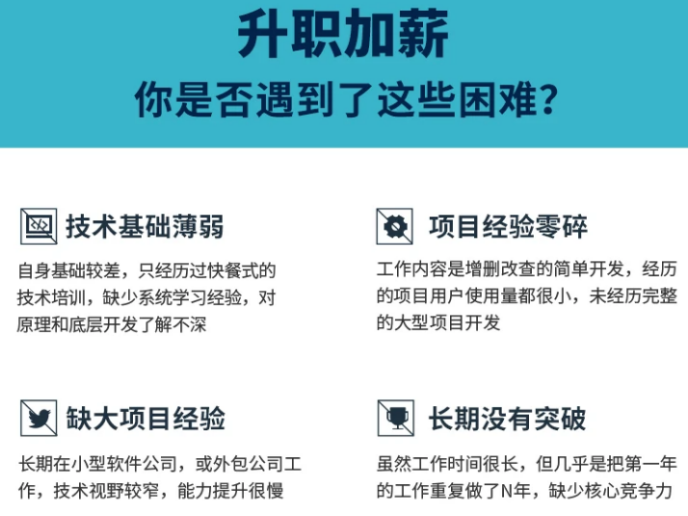
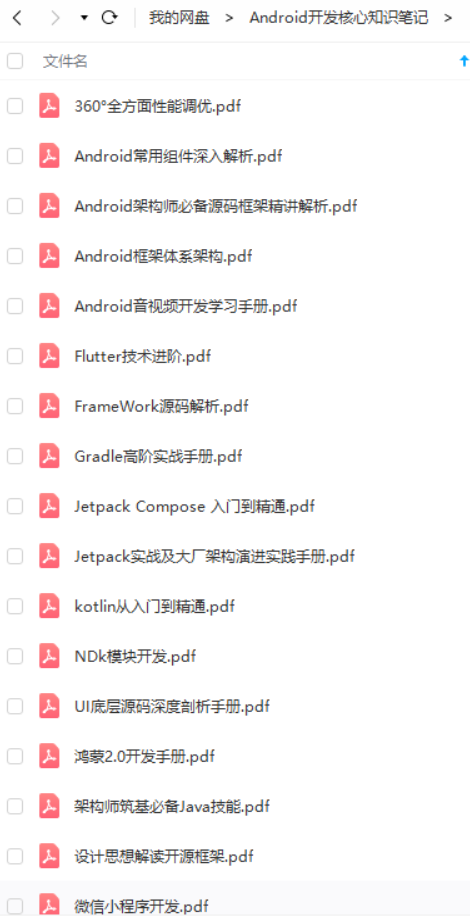
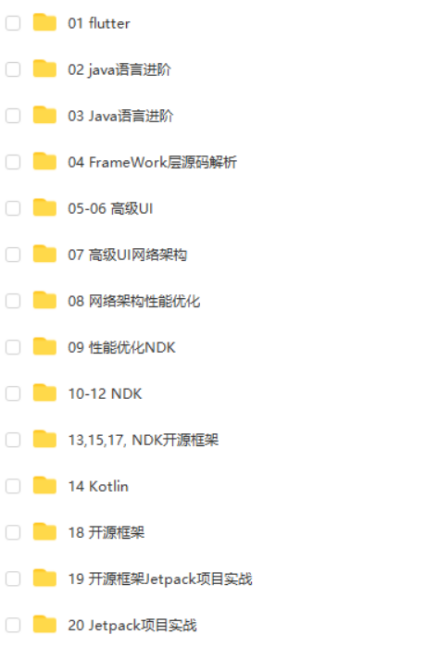
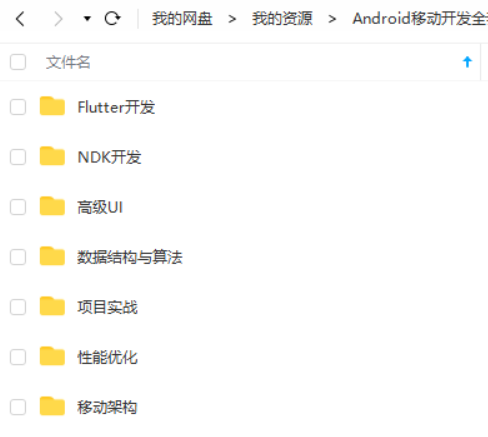
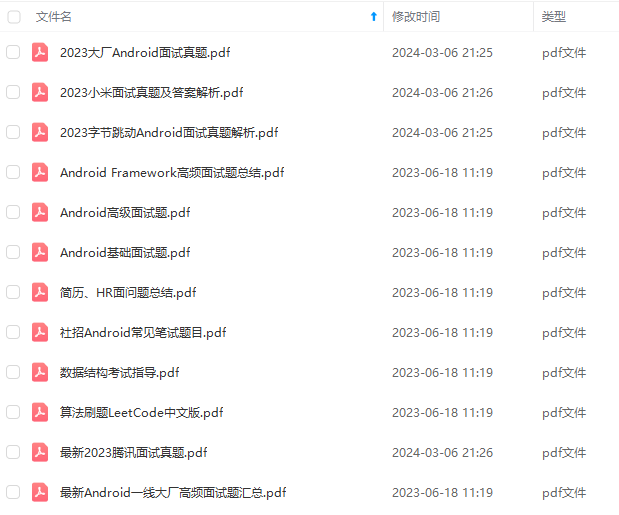
既有适合小白学习的零基础资料,也有适合3年以上经验的小伙伴深入学习提升的进阶课程,基本涵盖了95%以上Android开发知识点,真正体系化!
由于文件比较大,这里只是将部分目录截图出来,每个节点里面都包含大厂面经、学习笔记、源码讲义、实战项目、讲解视频,并且会持续更新!
如果你觉得这些内容对你有帮助,需要这份全套学习资料的朋友可以戳我获取!!
大宽高,只对 Center 和 Bottom 类型弹窗生效。默认情况下,弹窗的布局是自适应的,如果你设置了最大宽高,则弹窗的宽高不会超过你设置的值!
// 如果你重写了getMaxWidth()和getMaxHeight()方法,此方法设置的值会被覆盖;
.maxWidth(300)
.maxHeight(400)
// 如果你想要一个全屏的弹窗,有 3 种方式:
最后
自我介绍一下,小编13年上海交大毕业,曾经在小公司待过,也去过华为、OPPO等大厂,18年进入阿里一直到现在。
深知大多数初中级Android工程师,想要提升技能,往往是自己摸索成长或者是报班学习,着实压力不小。自己不成体系的自学效果低效又漫长,而且极易碰到天花板技术停滞不前!
因此收集整理了一份《2024年Android移动开发全套学习资料》,初衷也很简单,就是希望能够帮助到想自学提升又不知道该从何学起的朋友,同时减轻大家的负担。
[外链图片转存中…(img-YkNVFMgt-1715030304261)]
[外链图片转存中…(img-jUykKBXC-1715030304262)]
[外链图片转存中…(img-zYDt5iJq-1715030304262)]
[外链图片转存中…(img-4Q19dABn-1715030304262)]
[外链图片转存中…(img-9Dl4bw6H-1715030304262)]
既有适合小白学习的零基础资料,也有适合3年以上经验的小伙伴深入学习提升的进阶课程,基本涵盖了95%以上Android开发知识点,真正体系化!
由于文件比较大,这里只是将部分目录截图出来,每个节点里面都包含大厂面经、学习笔记、源码讲义、实战项目、讲解视频,并且会持续更新!






















 363
363

 被折叠的 条评论
为什么被折叠?
被折叠的 条评论
为什么被折叠?








